Hur man spelar in Lync Online-möten och samtal
Du kan spela in Lync online-möten, samtal eller konversationer om din organisation har aktiverat inspelning. Microsoft Lync är en konversationsplattform som gör att du kan hålla online-möten, ringa video- och ljudsamtal och skicka snabbmeddelanden.
Genom att spela in Lync kan du spara mötesinnehåll, videor, ljud, presentationer, sessioner och mer. Frågan är, vet du hur man spelar in Lync-möte?
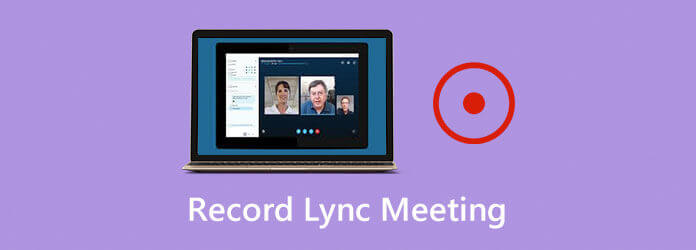
Faktum är att Microsoft Lync är utformad med en inspelningsfunktion så att du enkelt kan fånga Lync-möten eller ringa. Med tanke på ditt behov, här i det här inlägget, vill vi dela två enkla sätt att hjälpa dig spela in Lync-mötet.
Även om Lync erbjuder en inbyggd inspelare kan du fortfarande känna dig komplex för att organisera och spela in ett Lync-möte eller -samtal. Så vi ger dig en detaljerad guide för att spela in Lync 2013-möte.
steg 1 Först måste du se till att du har ett värd Lync 2013-konto hos Sherweb. Dessutom måste du installera Lync 2013-klienten på din dator och konfigurera ditt Lync-konto.
steg 2 När du håller ett Lync-möte, klicka på ... ikonen längst ned till höger och välj sedan Starta inspelning alternativ.
Notera: När du har valt inspelningsalternativet kommer andra deltagare i detta Lync-möte att få ett meddelande om att du spelar in innehållet i Lync-mötet.
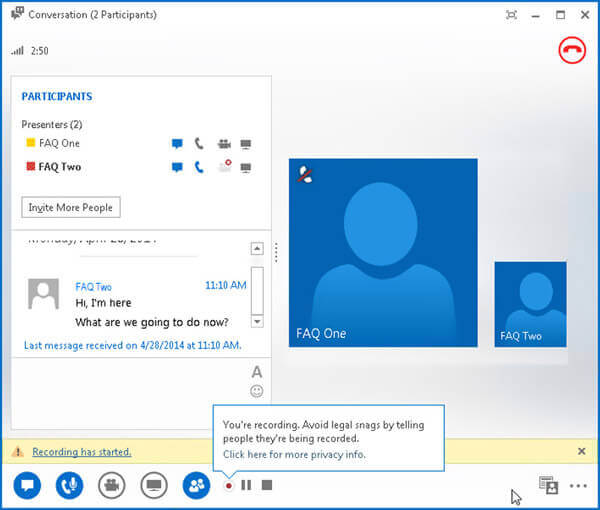
steg 3 Några grundläggande kontrollknappar erbjuds där så att du fritt kan styra Lync-mötesinspelningsprocessen. Du kan pausa, starta eller stoppa Lync-inspelningen baserat på ditt behov. När du vill sluta fånga kan du klicka på Sluta knapp.
Din Lync-inspelningsfil sparas som en MP4 fil och läggs till i Microsoft Lync Inspelningschef så snart du är klar med inspelningen.
steg 4 För att snabbt hitta det fångade Lync-mötet kan du klicka på ikonen ... och välja Hantera inspelningar alternativ.
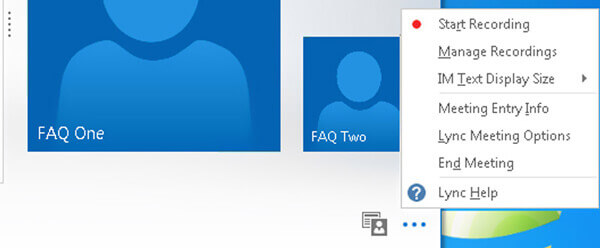
steg 5 Om du vill hantera eller redigera det inspelade Lync-mötet kan du högerklicka på det och välja alternativet spela, bläddra, byta namn på eller ta bort.
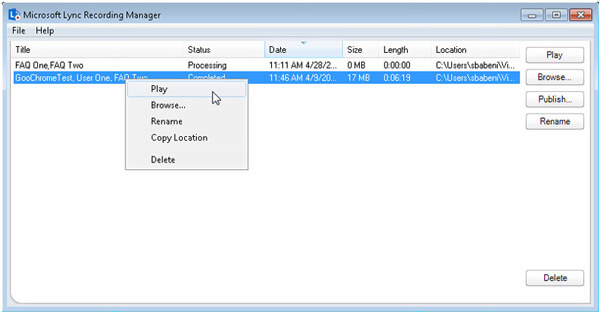
Under detta steg kan du också klicka Publicera knappen för att komma in i Spara och publicera fönster. Du kan byta namn på Lync-inspelningen och spara den i en lämplig mapp för målfiler. Klick OK för att bekräfta din operation.
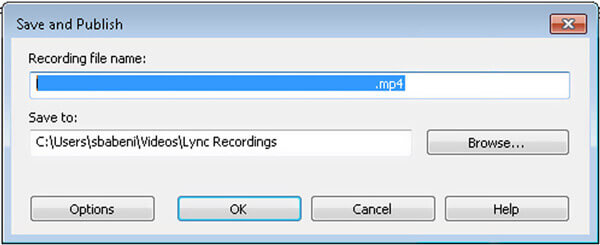
Med standardinspelningsfunktionen kan du bara spela in ett Lync-möte eller videosamtal med låg 800 × 600-upplösning och bildhastighet på 10 bps. Om du vill fånga Lync-möte med högre kvalitet kan du vända dig till den kraftfulla inspelningsprogrammet Lync, Skärminspelare. Den har förmågan att fånga hög upplösning även upp till 4K. Denna Lync-mötesinspelare kan fånga alla Lync-aktiviteter och spara den i populärt format som MP4, MOV, WMV, FLV och mer.
steg 1 Först måste du ladda ner, installera och köra den här Lync-mötesinspelaren gratis på din dator. Du kan dubbelklicka på nedladdningsknappen ovan och följ sedan instruktionerna för att göra det.
steg 2 Denna Lync-inspelare ger dig Videobandspelare, Ljudinspelare och Screen Capture funktioner. Här kan du använda Videobandspelare för att fånga ditt Lync-möte eller videosamtal.
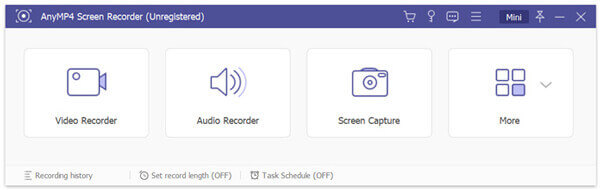
steg 3 Innan du spelar in Lync-möte måste du justera skärminspelningsregionen och ljudkällan utifrån ditt behov. Du får ta ljud från Systemljud, Mikrofonen eller båda. Dessutom kan du spela in ditt eget ansikte igenom Webkamera.
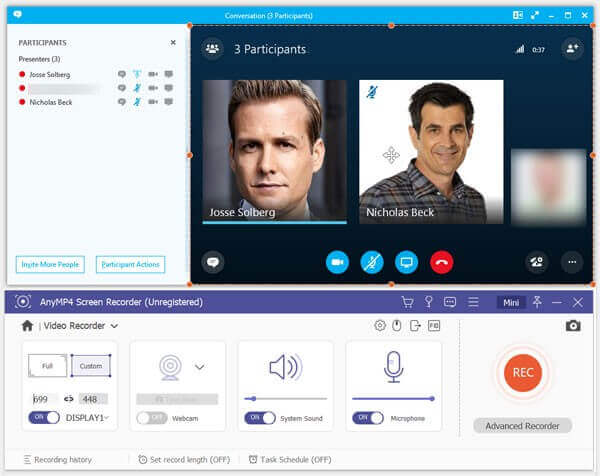
steg 4 När du vill fånga Lync-mötet kan du helt enkelt klicka på REC-knappen. När du vill avsluta inspelningen klickar du bara på Sluta knapp.
steg 5 Denna Lync-mötesinspelare är utformad med ett förhandsgranskningsfönster. Du kommer att guidas till förhandsgranskningsfönstret för att kontrollera inspelningsfilen. Under det här steget kan du redigera det fångade Lync-mötet som du vill. Klicka sedan Save för att spara den på din dator. Lync-inspelningen sparas som en MP4 fil.
Denna programvara är en enkel skärminspelare för att fånga möten och andra videor.
Fråga 1. Vad är Lync-inspelningshanteraren?
Lync Recording Manager är ett filhanteringsverktyg som är utformat för att hantera din fångade Lync-fil. Som du kan se ovan kan du klicka på ... ikonen för att öppna Microsoft Lync Recording Manager.
Fråga 2. Hur man aktiverar inspelning i Lync 2013?
För att aktivera inspelningsfunktionen i Lync 2013 kan du gå till alternativet Inställningar. När du har ett Lync-möte eller samtal kan du klicka på ikonen ... för att komma till alternativet Inställningar. Klicka sedan på Visa menyraden och sedan på inspelningsalternativen för att aktivera inspelningen.
Fråga 3. Hur man spelar in ett möte på Skype?
När du håller ett Skype-möte kan du klicka på ikonen… längst ned till höger i mötesfönstret och sedan välja alternativet Starta inspelning för att fånga mötesinnehållet.
Det finns fortfarande många användare som litar på Lync för att hålla ett onlinemöte, även Microsoft tenderar att ersätta Lync med Skype för företag sedan 2015. Du kan lära dig två enkla sätt att spela in Lync-möten och samtal från det här inlägget. Om du har någon bättre metod för att spela in Lync-möte, vänligen dela det i kommentaren med andra läsare.
Mer läsning
Topp 9 spelinspelare för Windows och Mac
Vad är den bästa spelinspelaren 2023? Det här inlägget visar dig listan över de bästa 9 spelinspelarna för Windows och Mac.
Två enkla sätt att spela in video från Media Player Classic
Undrar du hur man spelar in en video i din Media Player Classic? Läs den här guiden för att enkelt hitta offline och online-sätt att spela in videor från Media Player Classic.
Lösningar för att fixa Movavi-skärmdumpningsproblem
Movavi Screen Capture fastnar i vissa problem? Det här inlägget innehåller detaljerade lösningar för att fixa ljudproblem i inspelningen när du använder Movavi Screen Capture.
Varför OBS-kodning överbelastad och hur du löser problemet framgångsrikt
Vad du kan göra för att fixa överbelastad OBS-kodning? Från den här artikeln kan du få fem beprövade sätt att felsöka hög kodning i OBS med lätthet. Läs bara och kolla.